أفضل 7 طرق لإصلاح عدم عمل Bixby على هواتف Samsung Galaxy
منوعات / / April 02, 2023
Bixby ، مساعد الصوت الأصلي على هاتف Samsung Galaxy الخاص بك ، مليء بميزات مذهلة. يمكن اقرأ رسائلك النصية، أجب عن أسئلتك ، ونفذ الأوامر الصوتية ، وأنجز أكثر من ذلك بكثير. يمكنك أيضًا استخدام Bixby للتحكم في الأجهزة المتوافقة مع SmartThings. هذا ، بالطبع ، بافتراض أن Bixby يعمل بكامل طاقته على هاتف Samsung Galaxy الخاص بك.

إذا فشل Bixby في الاستجابة لأوامرك أو عرض أخطاء ، فلا تقلق. ليست هناك حاجة للتبديل إلى مساعد Google حتى الآن. قم بتطبيق الإصلاحات التالية للحصول على Bixby وتشغيله على هاتف Samsung Galaxy الخاص بك.
1. تمكين أذونات التطبيق لـ Bixby
يتطلب Bixby القليل أذونات الوصول ميكروفون هاتفك والموقع وأجهزة الاستشعار وغيرها من الميزات لتعمل بشكل صحيح. إذا كنت قد عطلت أيًا من هذه الأذونات ، فاتبع الخطوات التالية لإعادة تمكينها.
الخطوة 1: اسحب لأعلى من الشاشة الرئيسية لفتح درج التطبيق وانقر على شريط البحث في الأعلى. اضغط لفترة طويلة على أيقونة تطبيق Bixby وحدد معلومات التطبيق.

الخطوة 2: انتقل إلى الأذونات.

الخطوه 3: قم بتمكين جميع الأذونات واحدة تلو الأخرى.


2. تفعيل Bixby Voice Wake-up
إذا كان Bixby لا يستجيب لصوتك ، فستحتاج إلى التأكد من تمكين ميزة "تنبيه الصوت" على هاتف Galaxy الخاص بك. إليك كيفية التحقق من ذلك.
الخطوة 1: افتح تطبيق الإعدادات على هاتف Galaxy الخاص بك. اضغط على أيقونة البحث في الأعلى ، واكتب إعدادات Bixby ، وحدد النتيجة الأولى التي تظهر.


الخطوة 2: اضغط على تنبيه الصوت وقم بتمكينه من القائمة التالية.


الخطوه 3: تحقق جيدًا من عبارة التنبيه ومكّن زر التبديل لـ "الرد على صوتي".
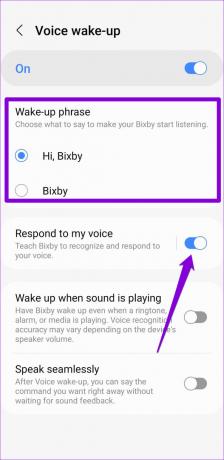
3. تحقق من لغة Bixby وإعدادات المنطقة
قد يكافح Bixby للرد على الأوامر أو الاستفسارات إذا كانت اللغة المحددة تختلف عن لغتك الأصلية. استخدم الخطوات المذكورة أدناه للتأكد من ضبط Bixby على اللغة والمنطقة الصحيحين.
الخطوة 1: افتح تطبيق Bixby وانقر فوق رمز الترس للوصول إلى إعدادات Bixby.


الخطوة 2: اضغط على "نمط اللغة والصوت".

الخطوه 3: اضغط على اللغة وحدد لغتك المفضلة من القائمة التالية.
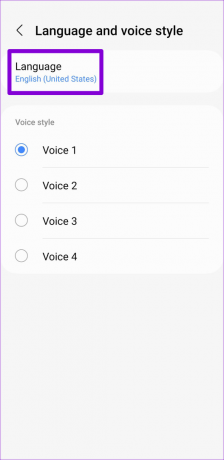

الخطوة الرابعة: ارجع إلى صفحة إعدادات Bixby وانقر على "بلد / منطقة Bixby".

الخطوة الخامسة: اضغط على بلد / منطقة Bixby وحدد بلدك. ثم اضغط على التالي لحفظ التغييرات.
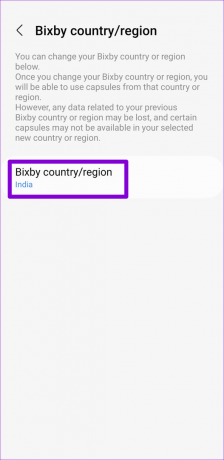
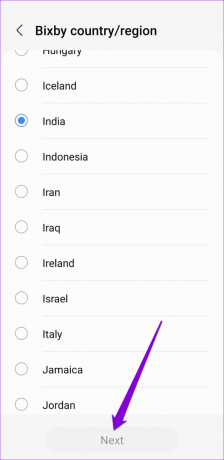
4. تحسين دقة تنبيه Bixby Voice
هل فشل Bixby في التعرف على صوتك؟ يمكنك محاولة تحسين دقة إيقاظ Bixby الصوتي من خلال تسجيل المزيد من التسجيلات الصوتية. إليك كيفية فعل الشيء نفسه.
الخطوة 1: افتح تطبيق الإعدادات على هاتفك. اضغط على أيقونة البحث ، واكتب إيقاظ الصوت وحدد النتيجة الأولى التي تظهر.

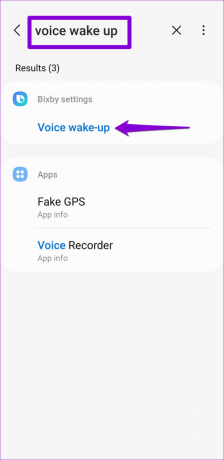
الخطوة 2: اضغط على تنبيه الصوت وحدد "الرد على صوتي" من الشاشة التالية.


الخطوه 3: انقر على "تحسين دقة إيقاظ الصوت" واتبع التعليمات التي تظهر على الشاشة لتسجيل تسجيلك الصوتي. للحصول على أفضل النتائج ، توصي Samsung بتجنب استخدام سماعات الأذن أو أجهزة Bluetooth أثناء التسجيل.


5. قم بتمكين Bixby على شاشة القفل
إذا لم تتمكن من الوصول إلى Bixby من شاشة القفل الخاصة بك، قد لا يكون لدى Bixby إذن بالعمل أثناء قفل هاتفك. إليك كيف يمكنك تغيير ذلك.
الخطوة 1: افتح تطبيق Bixby وانقر فوق رمز الترس للوصول إلى إعدادات Bixby.


الخطوة 2: مكّن مفتاح التبديل لـ "الاستخدام أثناء القفل".

بعد ذلك ، سيستجيب Bixby حتى عندما يكون هاتفك مقفلاً.
6. تعطيل مساعد جوجل
يأتي هاتف Samsung Galaxy الخاص بك مع اثنين من المساعدين الرقميين — Bixby و Google Assistant. في بعض الأحيان ، قد يفشل Bixby في العمل على هاتف Samsung الخاص بك إذا قمت بتمكينه مساعد جوجل على هاتفك. لذا لاستخدام Bixby ، ستحتاج إلى تعطيل مساعد Google.
الخطوة 1: افتح تطبيق Google على هاتفك. اضغط على أيقونة ملف التعريف الخاص بك في الزاوية اليمنى العليا وحدد الإعدادات.
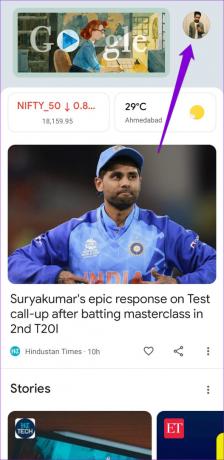

الخطوة 2: اضغط على مساعد جوجل.

الخطوه 3: قم بالتمرير لأسفل للنقر على عام وتعطيل مساعد Google من القائمة التالية.


7. أعد تعيين Bixby على هاتفك
أخيرًا ، إذا لم يعمل شيء آخر ، فيمكنك إعادة تعيين Bixby والبدء من جديد. سيؤدي هذا إلى حذف جميع بيانات التطبيق الزائدة عن الحاجة ، بما في ذلك ذاكرة التخزين المؤقت ، واستعادة Bixby على هاتف Samsung Galaxy الخاص بك.
الخطوة 1: افتح تطبيق الإعدادات على هاتفك وانتقل إلى التطبيقات.

الخطوة 2: قم بالتمرير لأسفل أو استخدم أداة البحث لتحديد موقع Bixby Voice في قائمة التطبيقات ، ثم اضغط عليها.
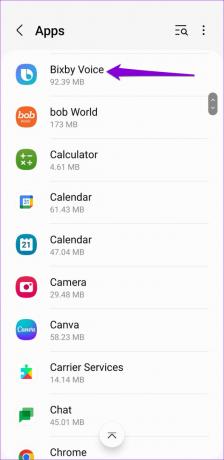
الخطوه 3: في صفحة معلومات التطبيق ، انتقل إلى التخزين.

الخطوة الرابعة: اضغط على مسح البيانات وحدد حذف للتأكيد.

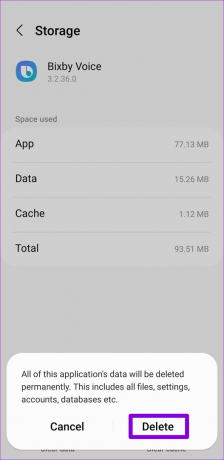
تحدث إلى Bixby مرة أخرى
يعد استخدام المساعدين الصوتيين مثل Bixby ممتعًا عندما يعملون كما هو متوقع. لسوء الحظ ، قد لا يكون هذا هو الحال دائمًا. إذا كان Bixby لا يعمل بشكل صحيح على هاتف Samsung Galaxy الخاص بك ، فمن المفترض أن تؤدي الإصلاحات المذكورة أعلاه إلى حل المشكلة في أسرع وقت.
آخر تحديث في 21 ديسمبر 2022
قد تحتوي المقالة أعلاه على روابط تابعة تساعد في دعم Guiding Tech. ومع ذلك ، فإنه لا يؤثر على نزاهة التحرير لدينا. يظل المحتوى غير متحيز وأصيل.
كتب بواسطة
بانكيل شاه title = "view>
Pankil هو مهندس مدني من حيث المهنة بدأ رحلته ككاتب في EOTO.tech. انضم مؤخرًا إلى Guiding Tech ككاتب مستقل لتغطية الإرشادات والشرح وشراء الأدلة والنصائح والحيل لأنظمة Android و iOS و Windows والويب.



